戴尔电脑蓝屏故障解决大全:8种方法帮您快速应对蓝屏问题
戴尔电脑用户经常遇到蓝屏问题,这不仅影响工作效率,还可能导致数据丢失。本文提供8种实用方法,帮助您快速诊断和解决戴尔电脑蓝屏故障。从简单重启到高级系统修复,覆盖常见原因和解决方案,确保您的设备稳定运行。
方法1:重启电脑并检查硬件连接
蓝屏可能是临时软件冲突或硬件松动所致。首先,完全关闭电脑,断开所有外设(如USB设备、打印机),然后重新启动。检查内存条、硬盘和显卡是否插紧,避免接触不良导致的故障。
方法2:进入安全模式排查问题
如果蓝屏频繁出现,启动时按F8键(或Shift+重启)进入安全模式。在安全模式下,系统仅加载基本驱动,可帮助识别是否是软件或驱动冲突。卸载最近安装的程序或更新,观察是否解决。
方法3:更新或回滚驱动程序
过时或损坏的驱动程序是蓝屏常见原因。访问戴尔支持网站,下载最新驱动,或使用设备管理器回滚到先前版本。重点关注显卡、声卡和芯片组驱动。
方法4:运行Windows内存诊断工具
内存错误可能导致蓝屏。在Windows搜索栏输入“Windows内存诊断”,运行工具检查RAM问题。如果检测到错误,考虑更换内存模块。
方法5:使用系统文件检查器(SFC)
打开命令提示符(管理员),输入sfc /scannow命令。SFC会扫描并修复系统文件损坏,这可能解决由系统文件错误引起的蓝屏。
方法6:检查磁盘错误
硬盘问题可触发蓝屏。在命令提示符中输入chkdsk /f /r,检查并修复磁盘错误。确保备份重要数据后再执行此操作。
方法7:恢复系统或重装Windows
如果以上方法无效,使用系统还原点恢复到先前状态。或备份数据后,重装Windows系统。戴尔电脑通常有恢复分区,可按F12启动选项选择恢复。
方法8:联系戴尔技术支持
若问题持续,可能是硬件故障(如主板或CPU)。访问戴尔官方网站获取支持,或使用诊断工具Detect和Connect。专业帮助可确保彻底解决。
通过这8种方法,您能有效应对戴尔电脑蓝屏问题。定期更新系统和驱动,保持硬件清洁,可预防未来故障。如果您有更多疑问,欢迎在评论区交流!